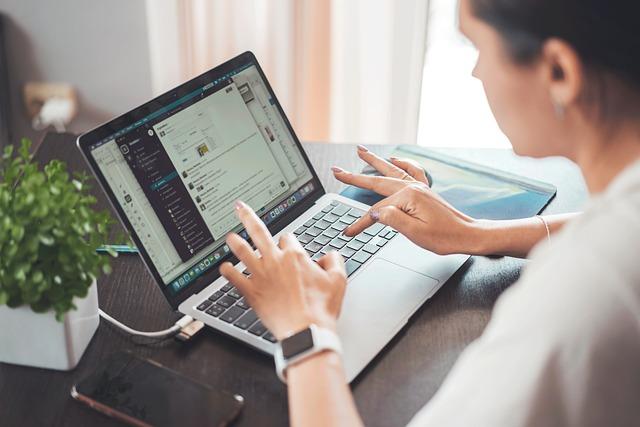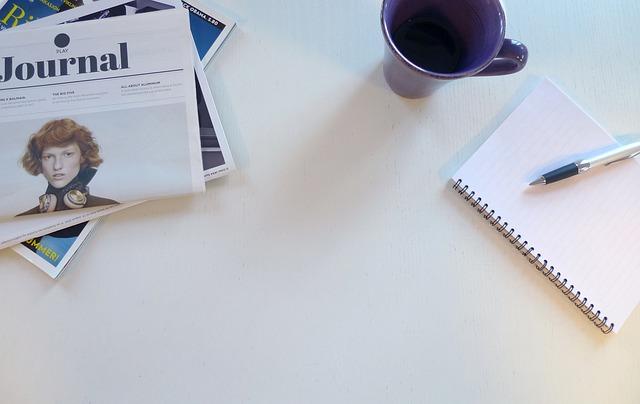在现代文档编辑与排版中,自动生成目录是提高工作效率的重要手段。无论是撰写论文、报告还是编写书籍,自动生成目录都能让文档结构更加清晰,便于读者快速检索信息。本文将详细介绍如何在不同文档编辑软件中自动生成目录,并分享一些实用的技巧。
一、Word中自动生成目录
1.准备工作
在开始自动生成目录之前,确保文档中的和段落已经按照层级关系设置好了样式。Word中的样式功能可以方便地对文档结构进行统一管理。
2.插入目录
(1)将光标放在文档开头,选择插入菜单中的目录选项。
(2)在弹出的菜单中选择自动目录,Word会自动根据文档中的和样式生成目录。
3.更新目录
当文档内容发生变化时,可以轻松更新目录。右击目录,选择更新目录,Word会自动调整目录结构,确保与文档内容保持一致。
二、PDF中自动生成目录
与Word类似,在PDF文档中自动生成目录前,需要确保文档中的和段落已经按照层级关系设置好了样式。
2.使用PDF编辑器
(1)打开PDF编辑器,如AdobeAcrobat。
(2)选择组织页面或页面缩略图视图,以便于查看文档结构。
(3)在菜单栏中找到目录选项,选择添加目录。
(4)在弹出的对话框中,设置目录样式和格式,然后点击确定生成目录。
当PDF文档内容发生变化时,可以重新生成目录。在菜单栏中找到目录选项,选择更新目录,PDF编辑器会自动调整目录结构。
三、其他文档编辑软件中的自动生成目录
1.LaTeX
LaTeX是一款专业的排版软件,广泛应用于学术论文和书籍的排版。在LaTeX中,使用`\tableofcontents`命令可以自动生成目录。
2.Markdown
Markdown是一种轻量级标记语言,广泛应用于网络文章和文档编写。在Markdown中,使用标签(如“、“、“等)可以自动生成目录。
四、实用技巧
1.保持文档结构清晰
在撰写文档时,要确保和段落之间的层级关系清晰。这有助于Word或其他文档编辑软件正确识别和段落,从而生成准确的目录。
2.使用样式管理
Word等文档编辑软件提供了丰富的样式功能,可以方便地对文档结构进行统一管理。合理使用样式,可以让文档结构更加清晰,同时便于自动生成目录。
3.定期更新目录
当文档内容发生变化时,及时更新目录,确保目录与文档内容保持一致。
4.学会使用快捷键
熟练使用快捷键可以提高工作效率。例如,在Word中,按`Alt+Shift+O`可以快速插入目录。
总之,自动生成目录是提高文档编辑效率的重要手段。通过掌握不同文档编辑软件中的自动生成目录方法,以及运用实用技巧,我们可以轻松地创建出结构清晰、便于检索的文档。在实际工作中,不断积累经验,熟练运用这些方法,将有助于提高工作效率。